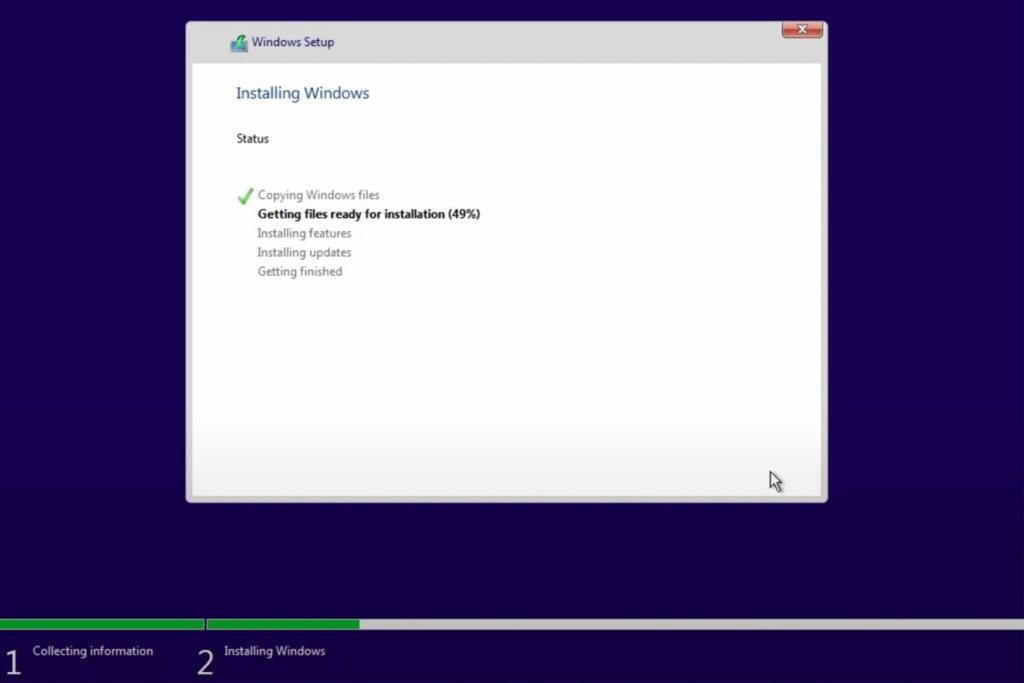Comment réinstaller Windows 10
ce qu’il faut savoir
- Vous avez besoin d’un DVD Windows ou d’une clé USB avec l’ISO Windows. Branchez-le et suivez les instructions.
- Démarrez sur votre support d’installation et suivez les instructions à l’écran.
- Sauvegardez toutes les données importantes que vous ne voulez pas perdre, juste au cas où.
Ce guide vous apprendra comment réinstaller Windows 10 sans perdre de données.
Sauvegarder avant de commencer
Avant d’effectuer tout type de réinitialisation d’usine ou de réinstallation de Windows 10, il est essentiel de sauvegarder les données importantes sur un lecteur séparé ou un service cloud en ligne. Une réinstallation complète de Windows 10 n’est pas la même chose qu’une réinitialisation d’usine qui préserve certaines données. Vous allez tout supprimer et réinstaller Windows à partir de zéro, donc tout ce que vous n’avez pas sauvegardé sera perdu.
Comment faire une installation propre de Windows 10
Vous devez disposer ou créer un support d’installation de Windows 10, tel qu’une clé USB ou un DVD, et votre numéro de série Windows 10. Alternativement, si vous avez déjà effectué une mise à niveau à partir de Windows 7 ou 8.1, vous aurez besoin des numéros de série pour ces installations.
La plupart des installations de Windows impliquent de suivre les instructions à l’écran, mais il y a quelques étapes que vous devez connaître en cours de route.
-
Redémarrez ou démarrez votre PC et insérez la clé USB ou le DVD.
-
À l’aide du menu de démarrage du PC, sélectionnez le lecteur USB ou DVD à partir duquel vous souhaitez réinstaller Windows. Si vous n’êtes pas sûr, voici comment modifier l’ordre de démarrage de Windows.
-
Attendez que le processus d’installation démarre. Cela peut prendre un certain temps, selon la vitesse du lecteur, du processeur et du lecteur de stockage.Si vous en avez la possibilité, veuillez choisir Langue, tempset langue du clavier que vous souhaitez utiliser.puis sélectionnez Prochain.
-
choisir installer maintenant.
-
Lisez la licence logicielle Microsoft et, si vous êtes d’accord, cochez la case pour accepter, puis sélectionnez Prochain.
-
Il peut vous être demandé d’entrer une clé de licence (ou de produit).
-
choisir Personnalisé : Installer Windows uniquement (Avancé).
C’est la dernière chance que vous avez d’arrêter et de sauvegarder tout ce que vous n’avez pas encore enregistré. Une fois passé ce point, vous ne pourrez plus récupérer facilement vos données.
-
demander à l’écran où voulez-vous installer windows, vous devriez voir plusieurs partitions.Sélectionnez chacun d’eux individuellement et choisissez effacer.
-
Quand ils sont tous supprimés, vous verrez un bloc espace non alloué. sélectionnez-le et choisissez FormatUne fois cela fait, vous pouvez créer autant de partitions que vous le souhaitez en choisissant Nouveauou sélectionnez simplement Prochain Commencez l’installation de Windows.
Windows commencera alors l’installation. Ce processus peut prendre un certain temps, selon la vitesse de votre PC.
Une fois cela fait, il vous sera demandé de confirmer certains paramètres de langue avant de démarrer sur le bureau. Une fois là-bas, c’est une bonne idée de mettre à jour vos pilotes Windows.
Vous devrez peut-être le faire maintenant si Windows n’a pas été activé lors de l’installation.aller à d’installation appuyez sur les menus Touche Windows + I Vous verrez un lien au bas de l’écran pour vous aider à entrer votre clé.
Pour obtenir de l’aide sur l’activation, consultez notre guide d’activation Windows.
Merci de nous en informer!
Recevez les dernières nouvelles technologiques publiées quotidiennement
abonnement
Dites-nous pourquoi !
D’autres détails ne sont pas assez difficiles à comprendre